Dochází k chybám při aktualizaci systémových úložišť nebo instalaci nového softwaru? Kvůli vašemu/etc/apt/source.list se mohou zobrazit chyby soubor je poškozen, který obsahuje podrobnosti o úložištích. V tomto článku uvidíme, jak obnovit výchozí úložiště v Ubuntu.
V Ubuntu jsou čtyři standardní repozitáře:
- Hlavní
- Vesmír
- Omezeno
- Multiverzum
Obnovení výchozích úložišť v Ubuntu
Nejprve musíme zazálohovat poškozený zdrojový soubor jeho přesunem na jiné místo. Otevřete terminál stisknutím Ctrl+Alt+T a zadejte následující příkaz pro změnu adresáře, ve kterém je umístěn zdrojový soubor:
cd /etc/apt

Nyní přesuňte poškozený soubor na jiné místo:
sudo mv sources.list <location>
sudo mv sources.list /sid/home/Desktop

Vytvořte nový soubor pomocí dotykového příkazu:
sudo touch /etc/apt/sources.list

Nyní otevřete Software a aktualizace pomocí vyhledávací lišty nebo zásuvky aplikace. Změňte server na hlavní server a povolte omezené úložiště. Můžete také povolit vesmír a multiverzní v případě potřeby úložiště.
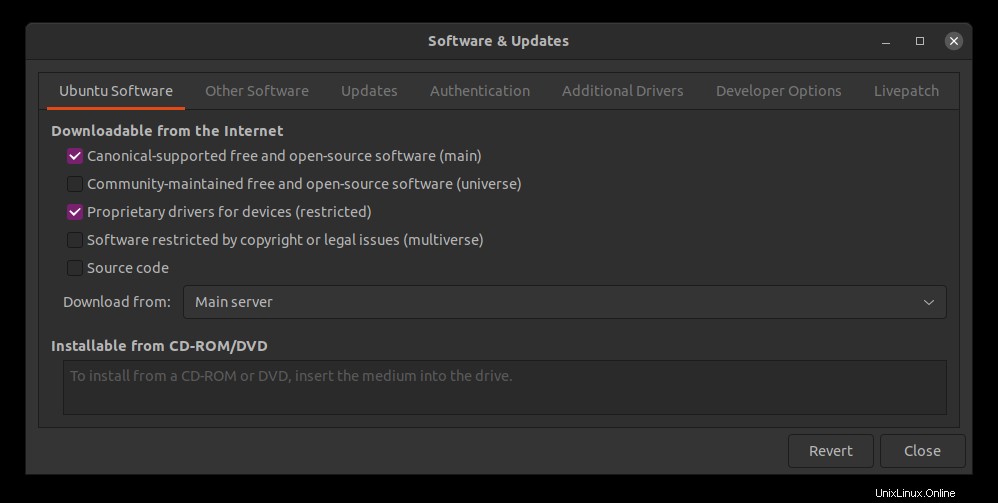
Chcete-li aktualizace povolit, přejděte do části Aktualizace vyberte Všechny aktualizace nebo alespoň aktualizace zabezpečení v Přihlášeno k odběru rozevírací nabídky a klikněte na Zavřít.
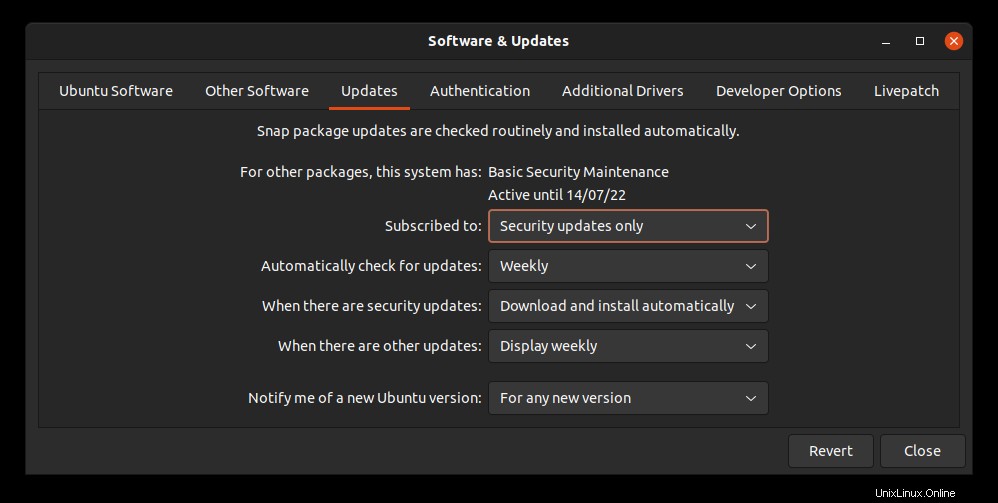
Klikněte na Znovu načíst. Softwarová úložiště budou aktualizována.
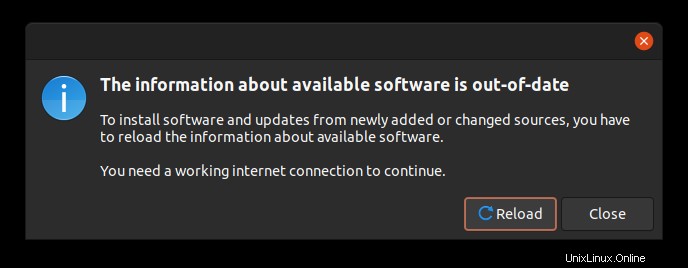
Ověřte, zda byla přidána úložiště
Chcete-li ověřit, otevřete terminál stisknutím Ctrl+Alt+T . Otevřete soubor /etc/apt/sources.list spuštěním následujícího příkazu:
sudo vi /etc/apt/sources.list

Pokud jsou položky bez # jak je ukázáno níže, úložiště byla přidána.
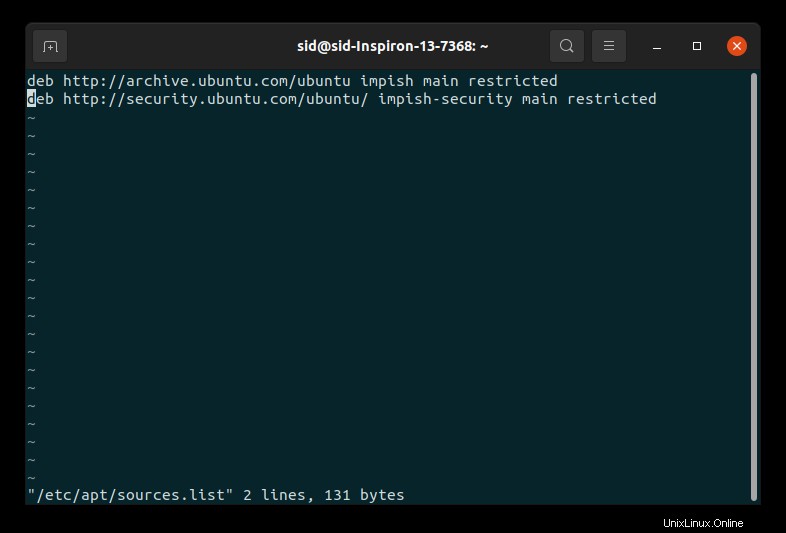
Nakonec aktualizujte úložiště provedením následujícího příkazu:
sudo apt update
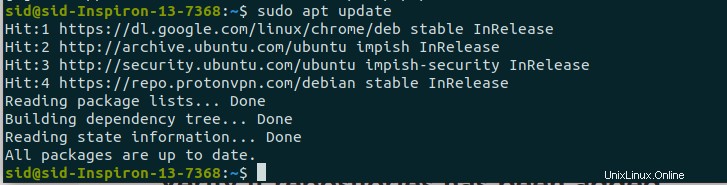
Závěr
Takže jsme se naučili, jak obnovit výchozí úložiště v Ubuntu. Sledujte Journaldev.com pro ještě více výukových programů pro Linux, Python a další!